كيفية استعادة الوصول إلى WordPress Admin بدون اسم مستخدم أو كلمة مرور
نشرت: 2018-10-02إنه كابوس عدم القدرة على تسجيل الدخول إلى موقع WordPress الخاص بك. أنت متأكد من أن لديك كلمة المرور الصحيحة ، حتى أنك حاولت إعادة تعيين كلمة المرور ، لكن لا شيء يعمل. أنت مغلق من موقعك. لحسن الحظ ، هناك طرق سريعة لاستعادة الوصول عن طريق تعديل بعض سجلات قاعدة البيانات أو بعض الملفات عبر FTP. طالما لديك بعض الوصول إلى موارد الخادم الأساسية ، فستعود إلى WP admin في أي وقت من الأوقات.
سيساعدك هذا الدليل في المواقف التالية:
- لا يعمل خيار إعادة تعيين كلمة المرور
- تعمل إعادة تعيين كلمة المرور ولكنك لا تحصل على البريد الإلكتروني (لأي سبب كان)
- أنت تعرف اسم المستخدم وكلمة المرور ولكنها لا تعمل
- لقد أفسدت امتيازات الحساب
- قاعدة بيانات المستخدمين أو جدول قاعدة بيانات المستخدمين تالف أو تم تعديل / حذف طريقة تسجيل الحوادث
- مكون إضافي / موضوع أفسد شيئًا متعلقًا بتسجيل الدخول
لكي تعمل الطرق الواردة في هذا الدليل ، تحتاج فقط إلى أحد الأشياء التالية:
- وصول FTP إلى الخادم ، أو
- وصول cPanel إلى الخادم ، أو
- الوصول إلى قاعدة بيانات MySQL
مساعدة! لا أستطيع الدخول!
هناك عدد غير محدود من الأسباب التي تجعلك لا تستطيع تسجيل الدخول. اسم المستخدم أو كلمة المرور الخاطئة هي أبسط تفسير ، لكني لا أوصي بالاعتماد على هذه الفرضية. خاصة إذا كنت تعلم أنك عبثت مع WordPress ولم يعمل تسجيل الدخول نتيجة لذلك. الخطوة الأولى لإصلاح المشكلة - تعطيل السمة وجميع المكونات الإضافية. لذلك ، لسنا بحاجة إلى وصول المسؤول ، ولن يؤدي الإجراء إلى "تدمير" أي شيء. إنه قابل للعكس تمامًا.
يمكن القيام بذلك بطريقتين ، باستخدام FTP أو MySQL أو باستخدام برنامج استرداد الطوارئ الذي يأتي مع المكون الإضافي WP Reset. وبما أن الحل الأخير هو الحل الأسهل ، فسنغطي ذلك أولاً.
WP Reset هي أداة رائعة تهدف إلى جعل مهام إعادة الضبط وتصحيح الأخطاء والاختبار أسهل. يأتي مزودًا بالعديد من الميزات بما في ذلك ، خيارات إعادة تعيين متعددة ، وبالطبع ، برنامج استرداد الطوارئ.
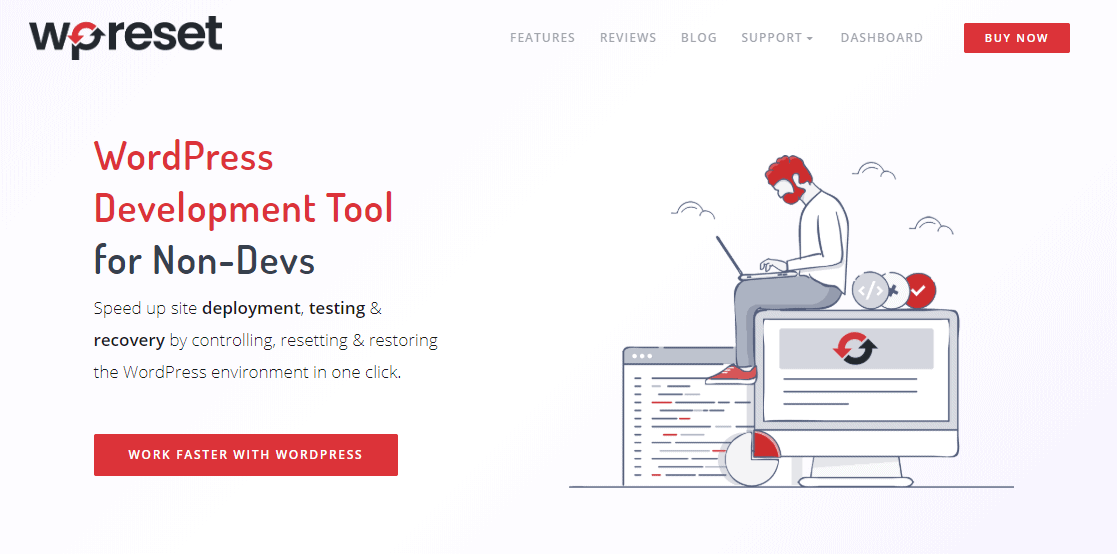
باستخدام البرنامج النصي لاسترداد حالات الطوارئ ، ستتمكن من إلغاء تنشيط المكونات الإضافية (واحدة تلو الأخرى أو مجمعة) والموضوع دون الوصول إلى لوحة تحكم مسؤول WordPress.
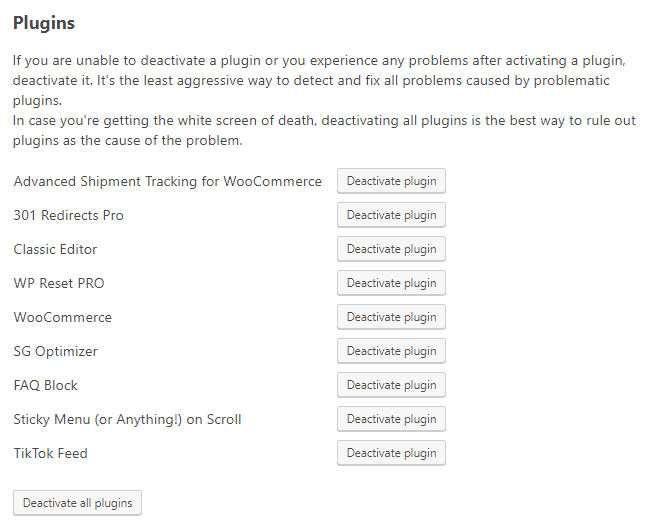
ليس ذلك فحسب ، بل سيكون عليك أيضًا إنشاء حساب مسؤول جديد ، وتحديث WordPress وعنوان URL للموقع ، وإعادة تعيين امتيازات وأدوار المستخدم ، وإعادة فحص الملفات الأساسية أو إعادة تثبيتها ، كل ذلك من خارج مسؤول WordPress. مثير للإعجاب حقا!
الآن ، على الطرق الأخرى.
إذا كان لديك وصول إلى FTP ، فقم بإعادة تسمية / wp-content / plugins / و / wp-content / theme / folder. أي اسم جديد سيفي بالغرض ؛ فقط أضف "x" قبل الاسم.
إذا كان لديك وصول إلى MySQL ، فافتح جدول الخيارات (سيكون للجدول بادئة ، أي wp_options) وابحث عن الصفوف التي تحتوي على عمود option_name مضبوط على active_plugins و current_theme. إما أن تقوم بحذف الصفين أو تغيير قيم option_name الخاصة بهما بحيث يمكنك بسهولة التراجع عن الأشياء لاحقًا. سيعود WP إلى النسق الافتراضي (Twenty Seventeen للإصدارات السابقة للإصدار الخامس) إذا كان متوفرًا في الموقع الافتراضي.
ارجع إلى wp-login.php ، وقم بتحديث الصفحة وحاول تسجيل الدخول. هل مازلت لا تعمل؟ واصل القراءة.
خذ دقيقة لمعرفة الطريقة الأبسط
إذا لم تعبث على الإطلاق مع WordPress أو حسابك وكنت واثقًا تمامًا من أن المشكلة تتعلق فقط باسم المستخدم أو كلمة المرور الخاطئة ، فاتبع مسار MySQL. إن تغيير كلمة المرور في قاعدة البيانات هو كل ما يتطلبه الأمر لاستعادة الوصول.
إذا لم يكن لديك حساب على الإطلاق أو كان لديك أسباب للاعتقاد بأنك أفسدت الأمر ، فإن نهج FTP يعمل بشكل أفضل حيث سنحتاج إلى إنشاء حساب جديد. يمكن تحقيق نتيجة إيجابية من خلال الوصول إلى FTP فقط أو الوصول إلى MySQL فقط ، لذلك لا تنزعج إذا كان لديك واحد فقط متاح.
إذا كان لديك وصول إلى WP-CLI لموقعك ، فلا داعي للعبث بالملفات أو قواعد البيانات. يمنحك الأمر wp user أكثر من أدوات كافية لإصلاح حساب أو إنشاء حساب جديد.
تسجيل الدخول بدون اسم مستخدم أو كلمة مرور - طريقة MySQL
لكي يعمل حساب WP ، يجب محاذاة بعض الأشياء بشكل صحيح. يبحث WP عن اسم المستخدم وكلمة المرور المجزأة في جدول المستخدمين وإذا وجد صفًا واحدًا ، فسيستمر في البحث عن صفوف إضافية في جدول usermeta. يحتاج منهم لمعرفة امتيازات حسابك. إذا فشل أي من الأشياء المذكورة أعلاه ، فلن تتمكن من تسجيل الدخول أو ستفشل ولكن ليس بالامتيازات الصحيحة. نظرًا لفلاتر وإجراءات WordPress ، يمكن لأي عدد من المكونات الإضافية والقوالب تغيير هذه العملية وجعل تصحيح الأخطاء أكثر صعوبة. لهذا السبب نصحت بالفعل بتعطيلهم جميعًا.

سأذكر أيضًا إمكانية تشغيل فئة WP DB مخصصة عبر تسجيل الدخول. يمكن أن يكون الخلل في ذلك هو الجاني أيضًا. للتأكد من أنك لا تقوم بتشغيل أي وظائف منسدلة ، أعد تسمية المجلد / wp-content / mu-plugins /. إذا لم تتمكن من العثور على هذا المجلد - رائع! هذا يعني أنه ليس لديك أي خدمة توصيل نشطة.
phpMyAdmin هي أداة جيدة لتغيير أو إضافة بعض الصفوف في قاعدة بيانات WP. يصل معظم الأشخاص إليه من خلال cPanel لأنه يأتي مثبتًا مسبقًا ولا يتعين عليك إدخال بيانات الاعتماد مرة أخرى. للتذكير ، تتوفر cPanel على https://yoursite.com:2083. إذا لم يكن ذلك متاحًا لك ، ولكن لديك اسم مستخدم قاعدة البيانات وكلمة المرور والقدرة على الاتصال بها من مضيف بعيد ، فأقترح تثبيت تطبيق HeidiSQL المجاني والاتصال باستخدام هذه التفاصيل. من المؤكد أن اسم المستخدم وكلمة المرور المحفوظين في wp-config.php يعملان إذا كان WP الخاص بك يعمل ، ولكن نادرًا ما يمكن استخدامهما للاتصال بـ MySQL من مضيف بعيد بسبب قيود الأمان. تعتمد طريقة إعداد الأشياء على الخادم ، ومن المستحيل تقديم نصائح عامة.
لا يمكنك تسجيل الدخول إلى موقع #WordPress الخاص بك؟ اسم المستخدم وكلمة المرور فقط لا يعملان؟ فيما يلي بعض الطرق المباشرة لاستعادة الوصول بدون اسم مستخدم وكلمة مرور.
انقر على تويترتعديل بعض صفوف قاعدة البيانات
ابحث عن حسابك في جدول المستخدمين. مرة أخرى - يحتوي الجدول دائمًا على بادئة. بشكل افتراضي هو wp_users ، ولكن يمكن أن يكون أي شيء ؛ على سبيل المثال: site765_users. بافتراض أن كلمة المرور فقط خاطئة ، قم بتحرير عمود user_pass وأدخل كلمة مرور مجزأة جديدة (استخدم MD5 فقط). Hash لكلمة المرور "123456" هو e10adc3949ba59abbe56e057f20f883e ولكني أوصي بشدة باستخدام كلمة مرور أكثر لائقة وإنشاء تجزئة لها. احفظ الصف وحاول تسجيل الدخول. لا حظ؟ دعونا نتحقق من الامتيازات.
قم بتدوين معرف حسابك - يظهر في جدول المستخدمين ، أسفل عمود المعرف. ثم ابحث عن جميع الصفوف في جدول usermeta التي تحتوي على قيمة المعرف لعمود user_id (مفتاح). يمكنك أن تتوقع العثور على أكثر من 10 صفوف ، لكن الصفوف التي نحتاجها هي تلك التي تحتوي على قيم wpc_capabilities وقيم wpc_user_level في أعمدة meta_key. عيّن الأول إلى a:1:{s:13:"administrator";b:1;} والثاني على 10 . حفظ ، حاول تسجيل الدخول. لم يحالفك الحظ؟ في هذه الحالة ، أقترح إنشاء حساب مسؤول جديد يسهل القيام به عبر FTP.
في حالة عدم توفر FTP لك ، قم بتقليد البيانات من الحساب الذي لديك بالفعل لإنشاء حساب جديد. تأكد من أنه يحتوي على اسم مستخدم وعنوان بريد إلكتروني فريد وأنك تقوم بإنشاء السجلين في جدول المستخدم المذكور أعلاه. هذا كل ما يتطلبه الأمر لإنشاء حساب مباشرة في قاعدة البيانات.
تسجيل الدخول بدون اسم مستخدم أو كلمة مرور - طريقة FTP
الخطوة الأولى والحاسمة في هذه الطريقة هي العثور على ملف functions.php الخاص بالقالب النشط. إذا قمت بإعادة تسمية المجلد / wp-content / theme / ، فأعد تسميته مرة أخرى واترك موضوع Twenty Seventeen فقط فيه. سيفي أي موضوع آخر بالغرض أيضًا ، ولكن تأكد من عدم احتوائه على أي وظيفة مخصصة لتسجيل الدخول يمكن أن تسبب أخطاء.
بعد تحديد موقع ملف functions.php ، قم بإجراء اختبار للتأكد من أن لديك الملف الصحيح. ثق بي في هذا - لقد فقدت ساعات في تحرير الملف الخطأ. أضف die('It works!'); كأول سطر PHP من الملف ؛ حفظ وتحديث الموقع. إذا لم يتغير شيء ، فلديك الملف الخاطئ. التراجع عن التغيير وابحث عن التغيير المناسب. بمجرد الانتهاء من ذلك ، قم بإضافة هذا الرمز إلى بداية الملف ؛
// modify these two lines $user_email = '[email protected]'; $user_password = '123456'; if ( !username_exists( $user_email ) ) { $user_id = wp_create_user( $user_email, $user_password, $user_email ); wp_update_user( array( 'ID' => $user_id, 'nickname' => $user_email ) ); $user = new WP_User( $user_id ); $user->set_role( 'administrator' ); wp_die( 'Success!' ); } else { wp_die( 'Username already exists.' ); }
قم بتعديل أول سطرين من الكود ، واحفظ الملف وأعد تحميل الموقع. "نجاح!" يجب أن تظهر على الشاشة ويمكنك بعد ذلك متابعة تسجيل الدخول باستخدام اسم المستخدم وكلمة المرور الجديدين ؛ تلك التي قمت بتعيينها في أول سطرين من الكود. لا تنس إزالة الكود من functions.php بمجرد الانتهاء.
طرق أخرى لاستعادة الوصول إلى WordPress
إذا كان لديك وصول إلى FTP أو MySQL أو cPanel ، فستقوم الطرق المذكورة أعلاه بتسجيل الدخول. إذا لم يكن الأمر كذلك ، فتأكد من ترك تعليق أدناه. سأكون فضوليًا لمعرفة ما الذي يمنعك من تسجيل الدخول.
"الشيء الصغير" الشائع الذي يسبب مشاكل لبعض الأشخاص هو عدم فتح wp-login.php على عنوان URL الصحيح. إما باستخدام "www" عندما لا يكون عنوان الموقع أو العكس. أو عدم استخدام البروتوكول الصحيح - HTTPS بدلاً من HTTP والعكس صحيح. بينما قد يتم تحميل الصفحة ، فإن هذا لا يعني أنك على عنوان URL الصحيح ، لذا تحقق منه جيدًا.
إذا أتيت إلى هنا لتتعلم كيفية اختراق شخص ما على WordPress آسف ، وليس هذا النوع من المقالات . من خلال الوصول إلى FTP أو MySQL ، أفترض أنك مالك شرعي ولن تستخدم الأساليب الموصوفة لأغراض شريرة.
